win10系统卸载软件 win10如何彻底卸载软件
更新时间:2023-10-05 13:01:19作者:jiang
win10系统卸载软件,在使用Win10系统的过程中,我们难免会遇到一些安装的软件不再需要或者出现问题的情况,这时我们就需要对这些软件进行彻底的卸载。有些软件在我们使用常规的卸载方法后仍然残留在系统中,给我们的电脑带来一定的负担。Win10系统如何彻底卸载软件呢?在本文中我们将为大家介绍一些有效的方法,帮助大家轻松解决这个问题。
方法如下:
1.首先,在win10系统桌面上,找到这台计算机图标,右击,单击“属性”。如下图。或者直接按下键盘的快捷键WINDOWS键+PauseBreak键。打开系统属性。

2.在打开的系统属性的窗口,点击左上角的“控制面板”窗口。如下图。要快速打开win10系统“控制面板”,还可以在开始菜单的搜索框中输入”contrl panel“点击搜索即可。
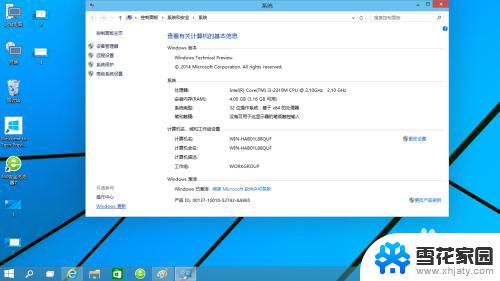
3.在打开的控制面板窗口,点击左下角的”程序 “下面的”卸载程序“。如下图。要快速打开卸载程序软件窗口,可以在win10开始菜单的搜索框中输入”appwiz.cpl“点击搜索。

4.在卸载程序窗口,找到你需要卸载的程序软件。比如360安全卫士,在上面右击--卸载,单击卸载即可。这个是方法一。
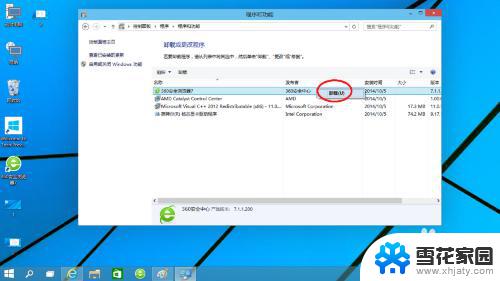
以上是有关 Win10 系统卸载软件的全部内容,如果您遇到相同情况,可以按照本文中的方法解决。
win10系统卸载软件 win10如何彻底卸载软件相关教程
-
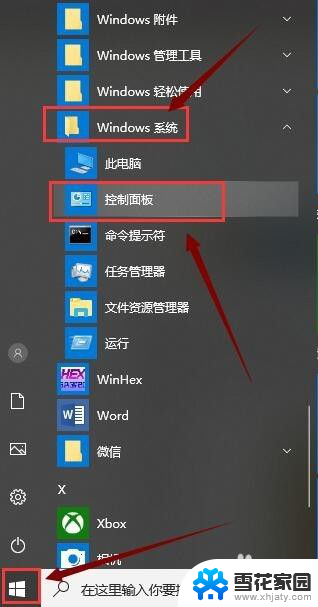 怎么彻底卸载软件 Win10系统如何彻底卸载软件程序
怎么彻底卸载软件 Win10系统如何彻底卸载软件程序2024-03-14
-
 怎么去卸载桌面上的软件 Win10系统中如何在桌面上轻松卸载程序
怎么去卸载桌面上的软件 Win10系统中如何在桌面上轻松卸载程序2023-12-20
-
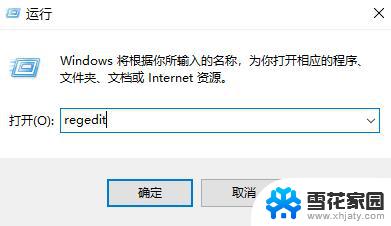 怎么删除卸载后的残留文件 如何清理win10软件卸载后的残留文件
怎么删除卸载后的残留文件 如何清理win10软件卸载后的残留文件2023-12-04
-
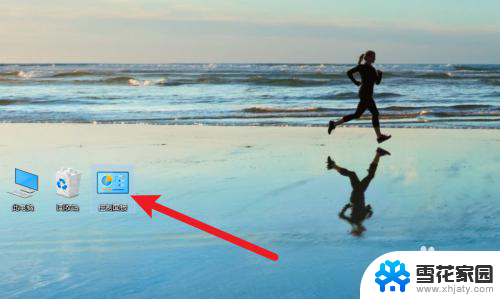 如何找到电脑自带的软件管家 win10自带的软件管家如何卸载软件
如何找到电脑自带的软件管家 win10自带的软件管家如何卸载软件2023-12-19
- windows10卸载 edge win10系统如何卸载edge浏览器
- 怎么卸载ie浏览器 win10 win10系统电脑卸载IE浏览器的步骤
- 系统组件可以卸载吗 轻松删除Win10系统中的无用组件
- 无法卸载更新kb5006670 KB5006670无法卸载怎么办 Win10系统
- windows10如何卸载更新 win10如何手动卸载更新
- microsoft edge 如何卸载 Win10如何卸载edge浏览器
- 电脑窗口颜色怎么恢复默认 Win10系统默认颜色设置恢复教程
- win10系统能用f12一键还原吗 戴尔按f12恢复系统操作步骤
- 怎么打开电脑文件管理器 Win10资源管理器打开方式
- win10ghost后无法启动 Ghost Win10系统无法引导黑屏怎么解决
- 联想win10还原系统怎么操作系统 联想一键恢复功能使用方法
- win10打印机usb printer 驱动程序无法使用 电脑连接打印机USB无法识别怎么办
win10系统教程推荐
- 1 电脑窗口颜色怎么恢复默认 Win10系统默认颜色设置恢复教程
- 2 win10ghost后无法启动 Ghost Win10系统无法引导黑屏怎么解决
- 3 win10打印机usb printer 驱动程序无法使用 电脑连接打印机USB无法识别怎么办
- 4 w10自带的杀毒软件如何关闭 Windows10系统如何关闭自带杀毒软件
- 5 怎样查看wifi的ip地址 Win10连接wifi后如何查看IP地址
- 6 win10系统经常出现蓝屏 win10蓝屏死机怎么办
- 7 windows 网络修复 win10网络问题排查与修复指南
- 8 电脑怎么弹出桌面 Win10快速显示桌面的快捷键是什么
- 9 win10 删除更新文件 win10更新文件删除方法
- 10 怎么修改电脑图标大小设置 Win10桌面图标大小改变方式